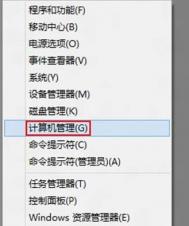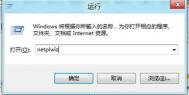每次开机都重复拨通网络连接这一步骤,很麻烦;因此分享一个小技巧,能使计算机启动后自动连接网络。
操作步骤:
1、在 Metro 或传统桌面下,按键盘的Win+X组合热键调出快捷菜单,使用鼠标左键单击计算机管理(G)。如下图画面所示:

2、在弹出的计算机管理窗口,使用鼠标左键单击左侧的任务计划程序使其为选中状态,然后再点击鼠标右键弹出菜单并选择创建基本任务(B)。如下图画面所示:

3、在弹出的创建基本任务向导对话框中,在下图标注1处键入任务名称如:ADSL 自动拨号,然后点击标注2处的下一步(N)按钮。如下图画面所示:

4、在任务触发器设置界面,选择如下图标注1处的当前用户登录时(L),再点击标注2处的下一步(N)按钮。如下图画面所示:

5、在操作设置界面,选择如下图标注1处的启动程序(T),然后点击标注2处的下一步(N)按钮。如下图画面所示:

6、在启动程序或脚本设置界面,在标注1位置处键入rasdial ADSL 075500813105@163.gd CNWHTHJK,然后在标注2处点击下一步(N)按钮。如下图画面所示:

注意:ADSL是已创建好的拨号连接名称,不受大小写影响。具体需根据实际情况修改。而后面紧跟的是账号和密码,中间使用空格分开,但账号和密码需严格按照大小写输入
7、在弹出的提醒对话框中,直接点击是(Y)按钮。如下图画面所示:

8、在完成设置界面,勾选如下图标注1处的当单击完成时,打开此任务属性的对话框。,然后点击标注2处的完成(F)按钮。如下图画面所示:

9、在弹出的属性设置窗口,点击条件选项卡,取消勾选只有在计算机使用交流电源时才启动此任务(P),最后点击确定按钮结束设置。如下图画面所示:

10、当设置完毕后,每次重新启动计算机将会自动进行拨号,但前提条件是已经连接好网线、Modem 和电话线。
备注:
以上所述的宽带连接名称(如:ADSL)需和下图所示位置的名称一致,如下图画面所示: